win11要管理员权限 win11如何获取管理员权限
更新时间:2024-09-28 14:04:20作者:jiang
在使用Windows 11时,有时候会遇到需要管理员权限才能进行操作的情况,想要获取管理员权限,可以通过几种简单的方式来实现。一种方法是右键单击需要管理员权限的应用或文件,然后选择以管理员权限运行。另一种方法是通过控制面板中的用户账户设置来提升自己的权限级别。无论是哪种方式,都可以让您在Windows 11上轻松获取管理员权限,从而更方便地进行操作。
win11管理员权限开启1、首先我们可以按住键盘的“win+r”键盘进入运行界面。

2、然后再运行界面输入“gpedit.msc”。
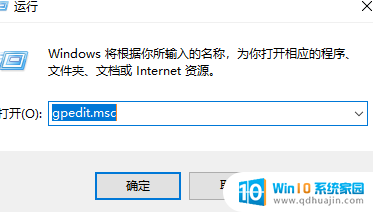
3、接着我们点击“计算机配置”。
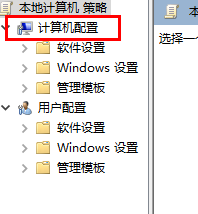
4、然后点击“windows设置”。
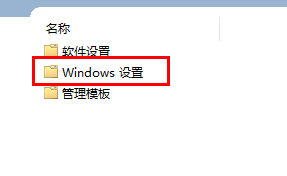
5、随后点击“安全设置”。
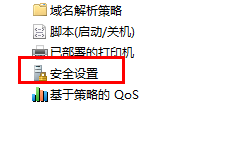
6、接着点击“本地策略”。
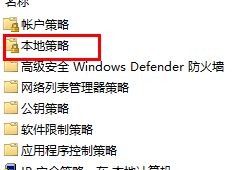
7、进入之后点击安全选项。
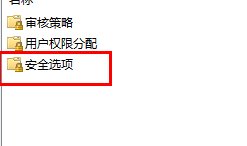
8、点击“管理员账户状态”。
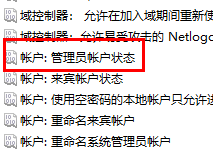
9、最后将选项设置成为“已启用”就可以了。
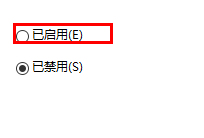
以上就是win11要管理员权限的全部内容,还有不清楚的用户就可以参考一下小编的步骤进行操作,希望能够对大家有所帮助。





